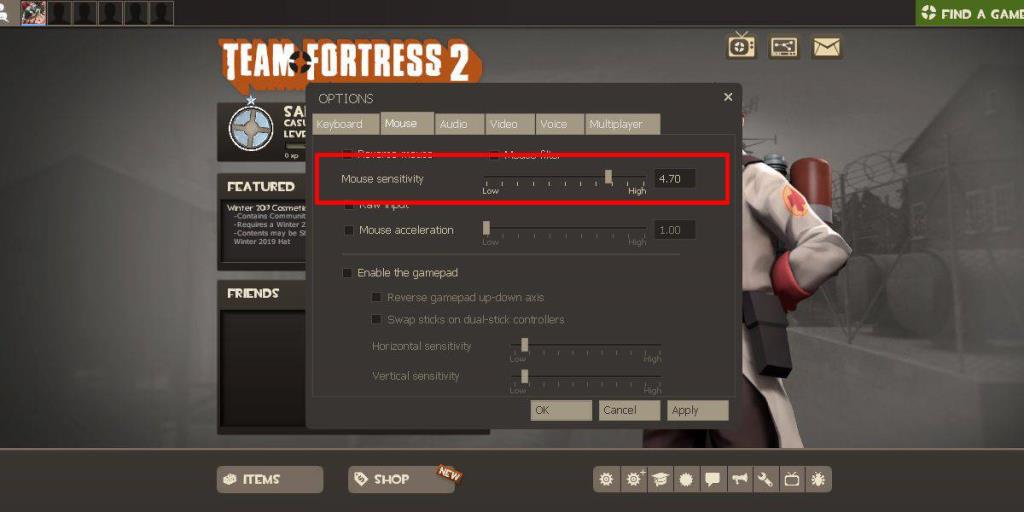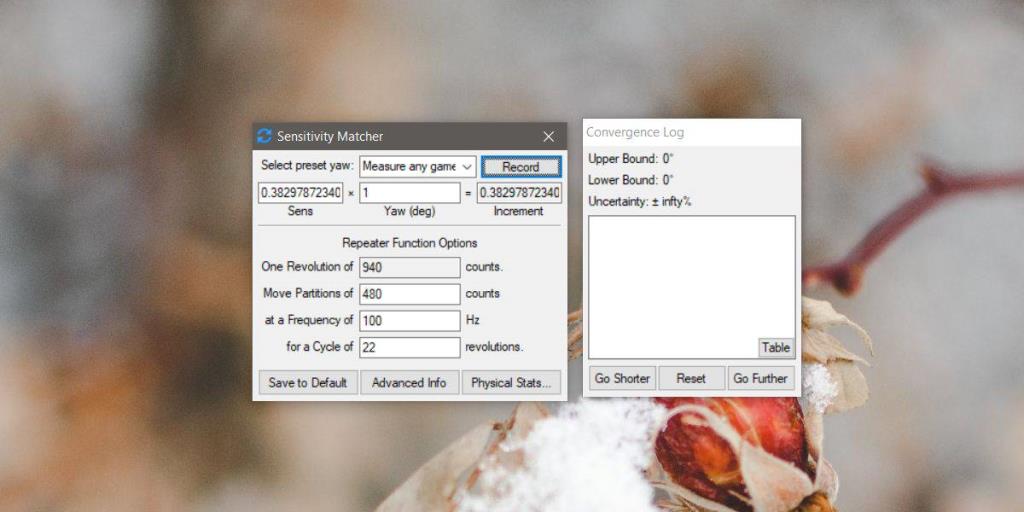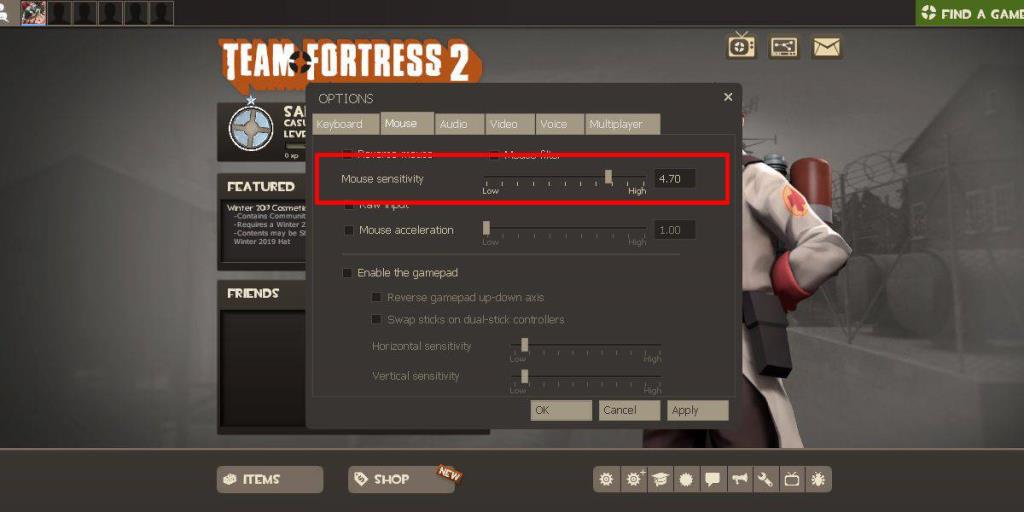Mamy poruszył ustawień DPI myszy na początku tego miesiąca, ale w kontekście wykorzystania na pulpicie. Czułość myszy to bardzo ważna rzecz w grach, zwłaszcza w grach typu „wskaż i strzelaj”. Niektóre gry ustawiają domyślny poziom czułości w oparciu o ustawienia DPI myszy, podczas gdy inne umożliwiają użytkownikom wprowadzanie poziomu czułości z dokładnością do miejsc dziesiętnych. Jeśli masz grę skonfigurowaną z idealną czułością myszy, możesz użyć funkcji dopasowywania czułości, aby skopiować ją do innych gier.
Tutaj jest ograniczenie; możesz skopiować czułość myszy z dowolnej gry, jednak aby użyć tej samej czułości, gra musi umożliwiać wprowadzenie niestandardowej wartości. W tym celu uzyskamy czułość myszy z Minecrafta, który nie ma precyzyjnej kontroli czułości myszy, i skopiujemy ją do Team Fortress 2, który ją posiada.
Skopiuj czułość myszy z gry
Zaczniemy od gry, która ma dla Ciebie idealną czułość myszy. Pobierz Sensitivity Matcher i uruchom go. Otwórz listę rozwijaną „Wybierz ustawione odchylenie” i sprawdź, czy gra, dla której chcesz skopiować czułość, jest tam wymieniona, jeśli tak, wybierz ją. Jeśli nie, wybierz opcję „Zmierz dowolną grę”.
Aby rozpocząć i zatrzymać nagrywanie, użyj skrótu klawiaturowego Alt+/.
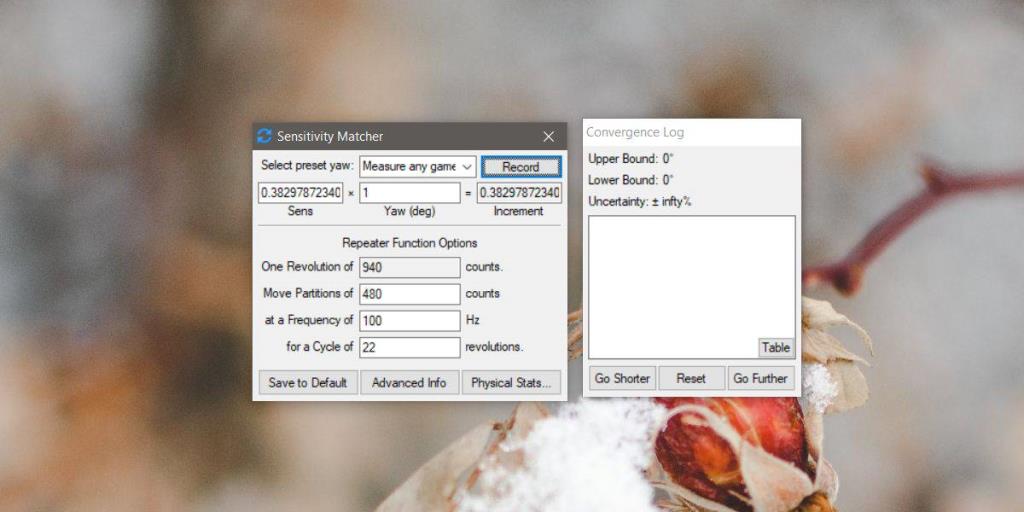
Otwórz grę, z której chcesz skopiować czułość myszy. Skieruj kursor na róg obiektu i zanotuj go. Rozpocznij nagrywanie za pomocą skrótu klawiaturowego Alt+/, a następnie naciśnij klawisz Alt+Backspace. Zmusi to grę do pełnego obrotu o 360 stopni. W niektórych przypadkach może przestrzelić turę i wylądować dalej niż tam, gdzie się zaczął, lub może ją skrócić. Jak możesz powiedzieć? Kursor powinien znaleźć się tam, gdzie był na początku.
Jeśli tak się nie stanie, użyj skrótu klawiaturowego Alt++, aby naprawić niedoregulowanie, tj. zatrzymując się przed pełnym obrotem o 360 stopni, i użyj skrótu klawiaturowego Alt + -, aby naprawić przeregulowanie, tj. Zatrzymując się znacznie później po wykonaniu pełnego obrotu o 360 stopni.
Zatrzymaj nagrywanie za pomocą skrótu Alt+/. Wróć do aplikacji i zanotuj wykrytą wartość czułości.
Przełącz się na aplikację, do której chcesz skopiować czułość i przejdź do jej ekranu konfiguracji sterowania. Poszukaj wpisu czułości myszy i wprowadź dokładną wartość, którą Sensitivity Matcher zarejestrował w grze. Zapisz zmianę i przetestuj grę.